
- •Следующее занятие
- •1. Определение вычисляемых элементов
- •Определение статистических вычислений для физических мер Определение статистических вычислений для физических мер
- •Создание вычислений коэффициента валовой прибыли Создание вычислений коэффициента валовой прибыли
- •Создание вычислений «Проценты от общего» Создание вычислений «Проценты от общего»
- •Просмотр новых вычисляемых элементов Просмотр новых вычисляемых элементов
- •Следующая задача занятия
- •2 .Определение именованных наборов
- •Определение именованного набора «Основные товары» Чтобы определить именованный набор «Основные товары»
- •Определение именованного набора «Крупные торговые посредники» Чтобы определить именованный набор «Крупные торговые посредники»
- •Просмотр куба с использованием новых именованных наборов Чтобы выполнить просмотр куба с использованием новых именованных наборов
- •Следующая задача занятия
- •3 .Определение оценивающих назначений с помощью команд сценариев
- •Просмотр распределения квот на количество продаж по времени и сотрудникам Просмотр распределения квот количества продаж по времени и сотрудникам
- •Определение области вычисления квоты суммы продаж в финансовом году 2005
- •Определение области вычисления квоты суммы продаж в финансовом году 2005
- •Определение и проверка нового вычисления квоты продаж для финансового года 2005
- •Задание и проверка нового вычисления квоты продаж для финансового года 2005
- •Распределение квот суммы продаж по полугодиям и кварталам финансового года 2005
- •Распределение квоты суммы продаж по полугодиям и кварталам финансового года 2005
- •Распределение квот продаж по месяцам
- •Распределение квот продаж по месяцам
- •Следующее занятие
Занятие 6
Определение вычислений
1. Определение вычисляемых элементов
2 .Определение именованных наборов
3 .Определение оценивающих назначений с помощью команд сценариев
На этом занятии будет показано, как определять вычисления, являющиеся многомерными выражениями или сценариями многомерных выражений. Вычисления позволяют определять вычисляемые элементы, именованные наборы и другие команды сценариев, что расширяет возможности куба служб Microsoft SQL Server 2005 Analysis Services (SSAS).
При определении нового вычисления в конструкторе кубов это вычисление добавляется в область Организатор сценариев на вкладке «Вычисления» конструктора кубов, а поля для конкретного типа вычисления отображаются в форме вычислений на панели Выражения вычисления. Вычисления выполняются в порядке, в котором они перечислены на панели Организатор сценариев. Можно изменить порядок вычислений, щелкнув отдельное вычисление правой кнопкой мыши и выбрав команду Переместить вверх или Переместить вниз или выбрав вычисление и воспользовавшись значками Переместить вверх или Переместить вниз на панели инструментов вкладки Вычисления.
На вкладке Вычисления можно добавить новые вычисления, а также просмотреть или изменить существующие вычисления в одном из двух представлений в области Выражения вычисления.
-
Представление формы. В этом представлении отображаются выражения и свойства отдельной команды в графическом формате. При редактировании сценария многомерных выражений поле выражения занимает все представление формы.
-
Представление сценария. В этом представлении отображаются все сценарии вычислений в редакторе кода, что позволяет легко изменять сценарии вычислений. Если панель Выражения вычисления находится в представлении сценария, окно Организатор сценариев скрыто. Представление сценария поддерживает выделение кода цветом, сопоставление скобок, автоматическую подстановку, а также области кода многомерных выражений. Можно развернуть или свернуть области кода многомерных выражений, чтобы упростить редактирование.
Для переключения между этими представлениями на панели Выражения вычисления, на панели инструментов вкладки Вычисления нажмите кнопку Представление формы или Представление сценария.
|
|
|
Если службы Analysis Services обнаружат синтаксическую ошибку в каком-либо вычислении, представление формы не будет отображаться до тех пор, пока эта ошибка не будет исправлена в представлении сценария. |
Для добавления к кубу определенных вычислений также можно использовать мастер бизнес-аналитики. Например, с помощью этого мастера можно добавить к кубу логику операций со временем, то есть определить вычисляемые элементы для времязависимых расчетов, таких, как временные интервалы, скользящие средние или рост за период. Дополнительные сведения см. в разделе Задание логики операций со временем (службы SSAS).
|
|
|
На вкладке Вычисления сценарий вычисления начинается с команды CALCULATE. Команда CALCULATE управляет статистическими вычислениями ячеек куба. Эту команду следует изменять только в том случае, если планируется вручную указывать, как должны выполняться статистические вычисления ячеек куба. |
Дополнительные сведения о вычислениях см. в разделе Вычисления (службы SSAS).
Это занятие содержит следующие задачи:
Определение вычисляемых элементов
В этой задаче предстоит определить вычисляемые элементы.
Определение именованных наборов
В этой задаче предстоит определить именованные наборы.
Определение оценивающих назначений с помощью команд сценариев
В этой задаче предстоит изучить, как использовать команды сценария для определения вложенных кубов и для присвоения вычислений пространству вложенного куба с помощью вычислений многомерных выражений.
Следующее занятие
Занятие 7: Определение ключевых индикаторов производительности
1. Определение вычисляемых элементов
Вычисляемые элементы представляют собой настраиваемые меры или элементы измерения, заданные на основе сочетания данных куба, арифметических операторов, чисел и функций. Например, можно создать вычисляемый элемент для расчета суммы двух физических мер в кубе.
Определения вычисляемых элементов хранятся в кубах, а их значения рассчитываются при выполнении запроса. Тем не менее, в отличие от служб Microsoft SQL Server 2000 Analysis Services, в службах SQL Server 2005 Analysis Services (SSAS) вычисляемые элементы добавляются в кэш и доступны другим пользователям после расчета. Для создания вычисляемого элемента следует использовать команду Создать вычисляемый элемент на вкладке Вычисления конструктора кубов. Дополнительные сведения см. в разделе Вычисляемые элементы (службы SSAS).
В задачах этого раздела необходимо задать вычисляемые меры для просмотра коэффициентов валовой прибыли и продаж для продаж через Интернет, для отдельных товаров и для совокупных продаж.
Определение статистических вычислений для физических мер Определение статистических вычислений для физических мер
-
Откройте конструктор кубов, выберите куб учебника по службам Analysis Services и перейдите на вкладку Вычисления.
Обратите внимание, что по умолчанию на панелях Выражения вычисления и Организатор сценариев доступна команда CALCULATE. Эта команда указывает, что меры в кубе должны быть вычислены в соответствии со значениями свойства AggregateFunction. Значения мер обычно суммируются, но могут подсчитываться или вычисляться другими в других агрегатах.
На рисунке ниже показана вкладка Вычисления конструктора кубов.
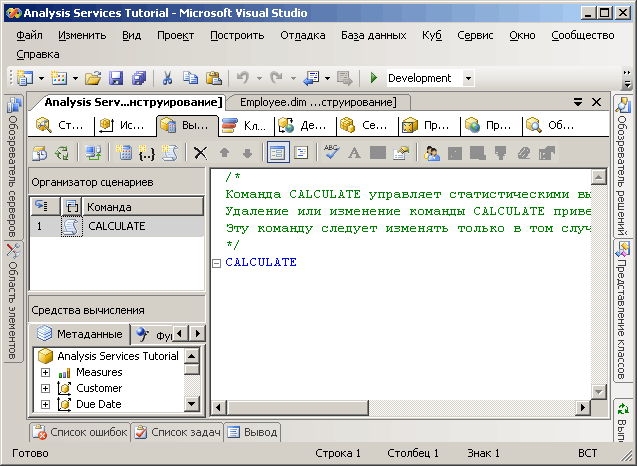
-
На панели инструментов вкладки Вычисления нажмите кнопку Создать вычисляемый элемент.
На панели Выражения вычисления будет отображена новая форма, в которой следует задать свойства нового вычисляемого элемента. Новый элемент также отображается на панели Организатор сценариев.
На рисунке ниже показана форма, отображаемая на панели Выражения вычисления при нажатии кнопки Создать вычисляемый элемент.

-
В поле Имя измените имя вычисляемой меры на [Итоговая сумма продаж].
Если имя вычисляемого элемента содержит пробелы, его необходимо заключать в квадратные скобки.
Обратите внимание, что в списке Родительская иерархия по умолчанию новый вычисляемый элемент создается в измерении Меры. Далее в разделе объясняется, как создавать вычисляемые элементы в любом измерении. Вычисляемый элемент в измерении мер часто называют вычисляемой мерой.
-
На вкладке Метаданные панели Средства вычисления вкладки Вычисления последовательно раскройте узлы Меры и Продажи через Интернет, чтобы просмотреть метаданные для группы мер Продажи через Интернет.
Элементы метаданных можно перетянуть из панели Средства вычисления в поле Выражение, а затем добавить операторы и другие элементы для создания многомерных выражений. Кроме того, многомерное выражение можно ввести непосредственно в поле Выражение. Если на панели Средства вычисления не отображаются метаданные, нажмите кнопку Повторное соединение на панели инструментов. Если это не помогает, возможно, необходимо выполнить обработку куба или запустить экземпляр служб Analysis Services.
-
Перетяните показатель Продажи через Интернет — сумма продаж из вкладки Метаданные панели Средства вычисления в поле Выражение панели Выражения вычисления.
-
В поле Выражение после [Меры].[Продажи через Интернет — объем продаж] введите знак плюс (+).
-
На вкладке Метаданные панели Средства вычисления раскройте элемент Товарооборот посредников и перетащите показатель Товарооборот посредников — сумма продаж в поле Выражение панели Выражения вычисления после знака плюс (+).
-
В списке Строка форматирования выберите Валюта.
-
В списке Установленное поведение установите флажки для показателей Продажи через Интернет — сумма продаж и Товарооборот посредников — сумма продаж и нажмите кнопку ОК.
Меры, указанные в списке Установленное поведение, используются для разрешения запросов NON EMPTY в многомерных выражениях. Если в списке Установленное поведение указана одна или несколько мер, в службах Analysis Services вычисляемый элемент считается пустым, если все указанные меры пусты. Если значение свойства Установленное поведение не указано, в службах Analysis Services проводится оценка вычисляемого элемента с целью определения, является ли он пустым.
На рисунке ниже показана панель Выражения вычисления, заполненная параметрами, указанными в предыдущих шагах.
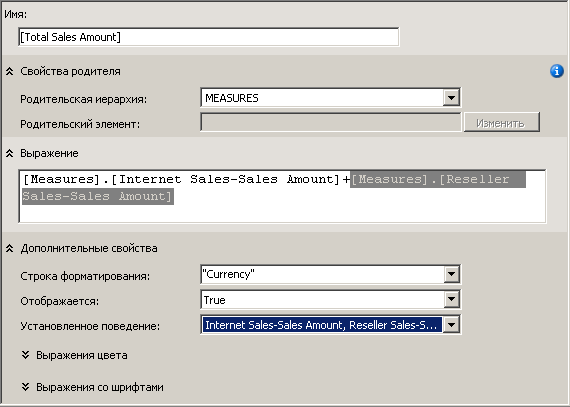
-
На панели инструментов вкладки Вычисления нажмите кнопку Представление сценария и просмотрите сценарий расчета на панели Выражения вычисления.
Обратите внимание, что новое вычисление добавляется в исходное выражение CALCULATE. Вычисления разделены точкой с запятой. Кроме того, обратите внимание, что в начале сценария вычисления отображается комментарий. Рекомендуется добавлять комментарии в сценарий для групп вычислений, поскольку в дальнейшем они помогут другим разработчикам понимать сложные сценарии вычислений.
-
Добавьте новую строку в сценарий вычисления после команды Calculate; и перед добавленным сценарием вычислений, а затем введите на следующей строке сценария следующий текст:
 Копировать
код
Копировать
код/* Calculations to aggregate Internet Sales and Reseller Sales measures */
-
На следующем рисунке показаны возможные сценарии вычислений, отображаемые на панели Выражения вычисления при выполнении всех заданий учебника.
-
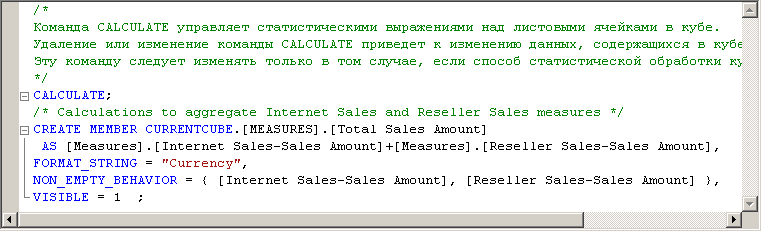
-
На панели инструментов вкладки Вычисления нажмите кнопку Представление формы, убедитесь, что на панели Организатор сценариев выбран показатель [Итоговая сумма продаж] и нажмите кнопку Создать вычисляемый элемент.
-
Измените имя нового вычисляемого элемента на [Общая стоимость продукции] и создайте следующее выражение в поле Выражения:
 Копировать
код
Копировать
код[Measures].[Internet Sales-Total Product Cost] + [Measures].[Reseller Sales-Total Product Cost]
-
В списке Строка форматирования выберите Валюта.
-
В списке Установленное поведение установите флажки для показателей Продажи через Интернет — общая стоимость продукции и Товарооборот посредников — общая стоимость продукции, а затем нажмите ОК.
Заданы два вычисляемых элемента, которые отображаются на панели Организатор сценариев. Эти вычисляемые элементы можно использовать в других вычислениях, если они будут впоследствии заданы в сценарии вычисления. Определение любого вычисляемого элемента можно просмотреть, выбрав его на панели Организатор сценариев. Оно отображается на панели Выражения вычисления в представлении формы. Новые определенные вычисляемые элементы не отображаются на панели Средства вычисления, пока не будут развернуты. Вычисления не требуют обработки.
